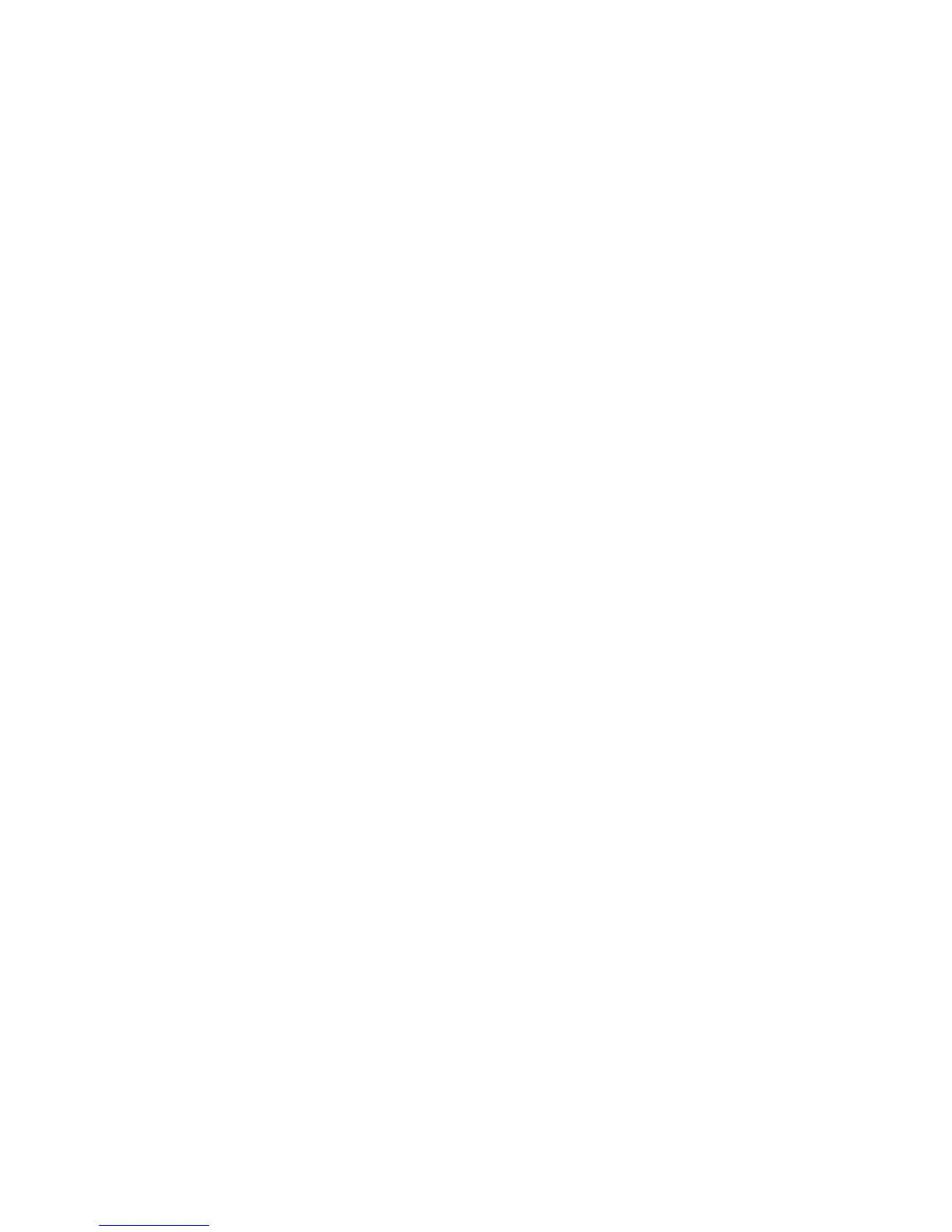Copie
Imprimante multifonctions WorkCentre 7120/7125
Guide d'utilisation
112
Pour créer un cahier :
1. Sur l'écran tactile, appuyez sur Copie, puis sélectionnez l'onglet Présentation spéciale.
2. Appuyez sur Création cahier, puis sélectionnez Activé dans Options cahier.
3. Sous Format du document, appuyez sur Documents recto, Documents recto verso ou R/V
rotation verso.
4. Si le module de finition Office LX est installé, appuyez sur Aucun rainage et agrafage, Rainage et
agrafage ou Rainage uniquement.
5. Vous pouvez ajouter des marges dans la zone de reliure centrale pour compenser l'épaisseur
du cahier :
a. Sélectionnez Décalage reliure, puis appuyez sur la touche plus ou moins (+/–) pour définir
le décalage.
b. Appuyez sur Enregistrer.
6. Pour ajouter des couvertures, appuyez sur Couvertures, puis sélectionnez Couverture vierge,
Imprimer recto verso ou Couvert. 1 face impr. extérieur.
• Sélectionnez le magasin à utiliser pour les couvertures, puis celui à utiliser pour le corps du
document. Appuyez sur Enregistrer.
• Afin d'imprimer la copie de la dernière page du document sur la couverture de fin pour
Couverture vierge et Imprimer recto verso, appuyez sur Dern. page sur couverture fin,
puis sur Enregistrer.
7. Pour diviser un grand cahier en sous-jeux, appuyez sur Division, puis sélectionnez Activé.
8. Pour entrer le nombre de feuilles pour chaque sous-jeu, appuyez sur la touche plus ou moins (+/–),
puis appuyez sur Enregistrer.
9. La fonction Décalage place chaque pile de pages imprimées légèrement à gauche ou à droite de
la pile précédente, ce qui permet de les séparer plus facilement.
a. Appuyez sur Destination/Décalage.
b. Appuyez sur Bac central - Supérieur ou Bac central - Inférieur. Pour réaliser un rainage
automatique, appuyez sur Bac central droit.
c. Appuyez sur Décalage, puis sélectionnez V
aleur système par défaut, Aucun décalage, Jeux
ou Travaux, puis Enregistrer.
10. Appuyez sur Enregistrer.
Ajout de couvertures
Pour ajouter une couverture à un travail de copie, sélectionnez des magasins différents pour les
première et dernière pages. Ces magasins peuvent contenir un support plus épais, en couleur ou
pré-imprimé. Une couverture peut être vierge ou imprimée.
Remarque : Le papier utilisé pour la couverture doit avoir le même format que celui utilisé pour
le reste du document.
Pour sélectionner le type de couvertures et le magasin contenant les supports correspondants :
1. Sur l'écran tactile, appuyez sur Copie, puis sélectionnez l'onglet Présentation spéciale.
2. Appuyez sur Couvertures.
